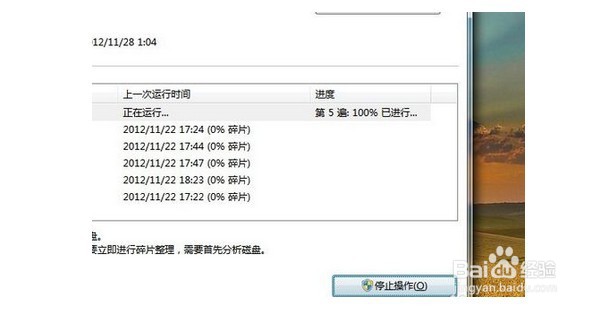Win10系统电脑关机慢如何解决
1、如图所示:打开【开始】菜单,定位到【所有程序】【附件】【系统工具】。
2、如图所示:在【系统工具】下找到【磁盘碎片整理程序】并启动。
3、如图所示:启动后选中【C盘】,然后点击窗口底部的【分析磁盘】。
4、如图所示:正在分析,待分析完成后,你便可以点击【磁盘碎片整理】按钮整理磁盘碎片,也可以直接点击【磁盘碎片整理】按钮,无需分析磁盘碎片。
5、如图所示:已对【C盘】进行了碎片整理,以同样的方式,你可以对其他磁盘进行整理。
6、如图所示:接下来选择使用【360安全卫士】,点击【电脑清理】项,然后在界面中点击【一键清理】清理垃圾文件。
7、如图所示:点击【优化加速】,然后在界面中点击【立即优化】,完成开机启动项的优化,对电脑的关机速度也起到一定作用。
声明:本网站引用、摘录或转载内容仅供网站访问者交流或参考,不代表本站立场,如存在版权或非法内容,请联系站长删除,联系邮箱:site.kefu@qq.com。
阅读量:90
阅读量:26
阅读量:25
阅读量:89
阅读量:34